Како вратити свој Инстаграм након што сте онемогућени?
Pronađite detaljne korake kako da vratite svoj Instagram nalog nakon što je onemogućen.
Са значајним уделом људи који користе друштвене мреже које је ухватио Фацебоок, невероватно је видети како Инстаграм стално добија на популарности и пратиоцима. Разлог за то је једноставност употребе и лакоћа коришћења, као и неколико функција и функција. Међутим, један кључни елемент који недостаје је могућност преузимања фотографија, видео записа и прича које постављају корисници. За то, корисници Инстаграма морају да зависе од неколико алата трећих страна, а један од најбољих међу њима је 4К Стограм.
4К Стограм, скраћеница за складиштење са Инстаграма, је апликација која се може преузети на Виндовс, мацОС и Линук рачунарима и користити за преузимање фотографија, видео записа и прича са приватних и јавних налога вашег контакта. Такође се може користити за прављење резервне копије сопственог Инстаграм профила и увоз листе претплата на Инстаграм.
Такође прочитајте: Како да вратите свој Инстаграм након што сте били онемогућени?
Које су карактеристике 4к Стограма?
4К Стограм је алатка која омогућава корисницима да виде свој Инстаграм налог и све контакте на свом рачунару заједно са сликама, видео записима и причама. Осим једноставног прегледа, 4К Стограм алат такође омогућава корисницима да преузму све могуће медије користећи Хасхтаг. Остале карактеристике укључују:
Одрицање од одговорности: Можете користити 4К Стограм да преузмете сав садржај који вам припада. Ако преузимате медијске датотеке које припадају другима без њихове дозволе, онда то може бити под кршењем закона о ауторским правима и приватности.
Такође прочитајте: Како сакрити Инстаграм налог из претраге
Како преузети Инстаграм фотографије и приче користећи 4К Стограм алат?
Да бисте преузели ову фантастичну алатку на рачунар, следите ове кораке:
Корак 1 . Преузмите алат кликом на дату везу. Ову алатку можете користити на Виндовс, мацОС и Линук оперативним системима.
Корак 2. Отворите апликацију двоструким кликом на пречицу. У оквир за текст на врху интерфејса унесите Инстаграм корисничко име или хасхтаг. Такође можете кликнути на места за претрагу која ће отворити нови прозор.
Корак 3 . Затим кликните на дугме „Претплати се“. Ово ће донети све слике повезане са детаљима које сте унели у главном прозору.
Корак 4. Моћи ћете да видите многе сличице свих слика доступних на Инстаграм налогу. Кликните на било коју сличицу и она ће се отворити у апликацији за преглед фотографија на вашем рачунару. Затим можете да сачувате слику у било којој фасцикли на вашем чврстом диску.
Како преузети Инстаграм приче користећи 4К Стограм?
Горе наведени кораци били су применљиви само за преузимање Инстаграм прича, али ако желите да преузмете Инстаграм приче, следите ове кораке:
Корак 1 . Отворите апликацију 4К Стограм и кликните на дугме Алати. У подменију изаберите Преференцес.
Корак 2 . Унесите своје Инстаграм акредитиве. И пронађите опцију која је означена као „Преузми Инстаграм приче“. Означите поље за потврду поред њега.
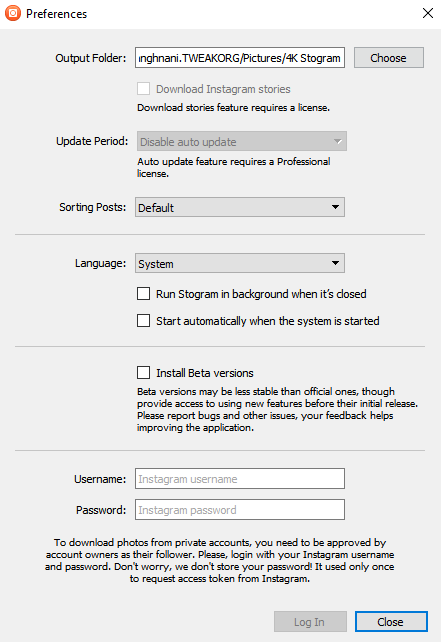
Корак 3 . Апликација је спремна. Сада унесите назив профила са којег желите да преузмете приче.
Корак 4 . Кликните на Претплати се и све приче на Инстаграму повезане са тим профилом ће почети да се преузимају аутоматски. Ово такође остаје примењиво за нове приче које ће бити отпремљене у будућности јер ће се и оне преузимати.
Колико кошта 4К Стограм?
4К Стограм се може бесплатно преузети, али бесплатна верзија омогућава претплату на било који Инстаграм налог. Премијум верзија ће вам омогућити да се претплатите на до 10 налога и има друге функције као што су без реклама, редовна ажурирања и неограничено преузимање. Али ово се може вратити за 10 долара што је једнократна накнада. Професионална верзија за 30 долара се такође може купити за неограничену претплату и друге комерцијалне алате.
Напомена : 4К Стограм такође нуди 14-дневну гаранцију поврата новца.
Такође прочитајте: Како преузети Инстаграм приче помоћу чувара прича за Инстаграм
Ваше мишљење о томе како да преузмете Инстаграм фотографије и приче користећи 4К Стограм алат?
Инстаграм није ништа друго до колекција фотографија и успомена које волимо да делимо са породицом и пријатељима. Има друге невероватне функције и филтере који нису доступни у једноставном складишту фотографија и датума у облаку као што је Гоогле фотографије. Али морате бити опрезни приликом преузимања садржаја који не припада нама. Користио сам ову алатку за одржавање базе података своје породице и пријатеља који су распрострањени широм света.
Поделите своја размишљања о 4К Стограм алату у одељку за коментаре испод и претплатите се на наше Фацебоок објаве и ИоуТубе канал за невероватне и нове чланке у вези са технологијом.
Pronađite detaljne korake kako da vratite svoj Instagram nalog nakon što je onemogućen.
Желите да избришете истекле пропуснице и средите Аппле новчаник? Пратите док објашњавам у овом чланку како да уклоните ставке из Аппле новчаника.
Било да сте одрасла или млада особа, можете испробати ове апликације за бојење да бисте ослободили своју креативност и смирили свој ум.
Овај водич вам показује како да решите проблем са вашим Аппле иПхоне или иПад уређајем који приказује погрешну локацију.
Погледајте како можете да омогућите и управљате Не узнемиравај на иПад-у како бисте се могли фокусирати на оно што треба да урадите. Ево корака које треба пратити.
Погледајте различите начине на које можете повећати своју тастатуру на иПад-у без апликације треће стране. Такође погледајте како се тастатура мења са апликацијом.
Да ли се суочавате са грешком иТунес не открива иПхоне или иПад на вашем Виндовс 11 рачунару? Испробајте ове проверене методе да одмах решите проблем!
Осећате да ваш иПад не ради брзо? Не можете да надоградите на најновији иПадОС? Пронађите овде знакове који говоре да морате да надоградите иПад!
Тражите кораке како да укључите аутоматско чување у програму Екцел? Прочитајте овај водич о укључивању аутоматског чувања у Екцел-у на Мац-у, Виндовс 11 и иПад-у.
Погледајте како можете да држите своје лозинке у Мицрософт Едге-у под контролом и спречите прегледач да сачува све будуће лозинке.







